win10共享看不到其他电脑怎么办 win10共享看不到别的电脑如何解决
很多人在办公的时候,为了方便都喜欢通过网络共享来进行工具,只要加入局域网共享就可以互相访问,但是近日有部分win10旗舰版系统用户却遇到了共享看不到其他电脑的情况,很多人不知道该怎么办,如果你有遇到一样情况的话,就可以跟着笔者一起来看看win10共享看不到别的电脑的详细方法。
方法一、
1、右击“此电脑”选择“属性”。
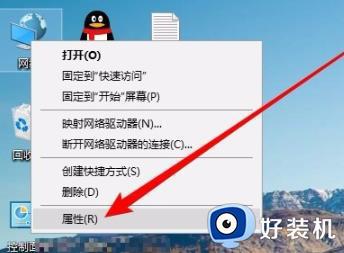
2、打开“网络和共享中心”,点击左侧栏的“更改高级共享设置”。
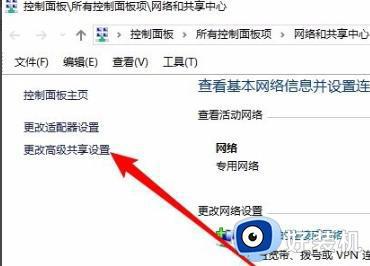
3、选择“启用网络发现”与“启用文件和打印及共享”。

方法二、
1、右击左下角,选择“运行”。
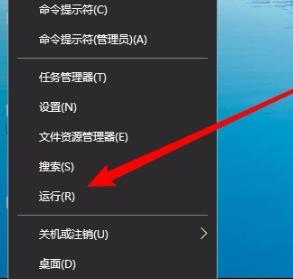
2、输入 services.msc,点击“确定”。
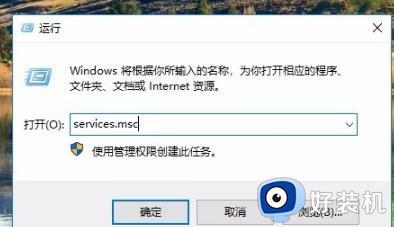
3、再打开窗口中找到server,设置为“自动”启动类型。
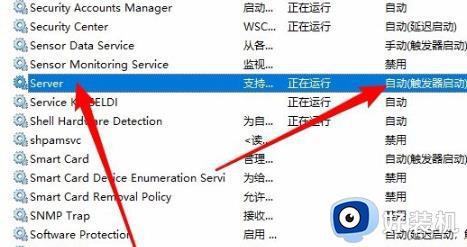
方法三、
1、点击开始—>Windows系统打开“控制面板”。
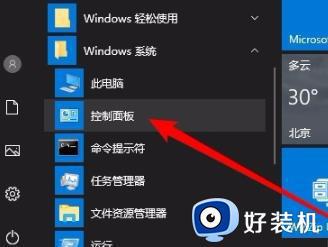
2、打开“程序和功能”。
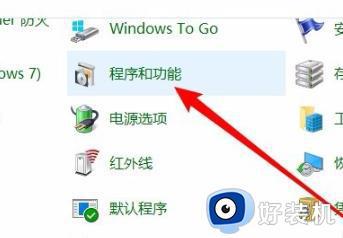
3、点击左侧“启用或关闭Windows功能”。
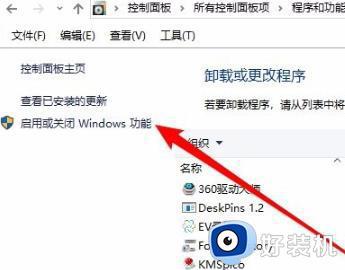
4、在Windows功能窗口中勾选“SMB1.0/CIFS文件共享支持”,把他下面的子栏目也都选中。
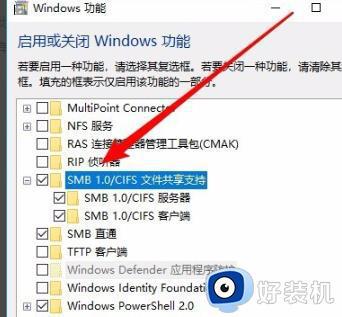
方法四、
1、右击左下角开始选择“运行”。
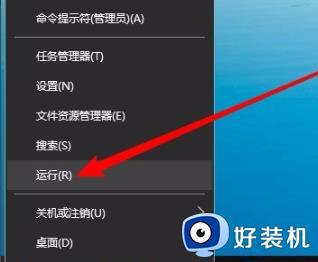
2、输入 regedit 点击“确定”。
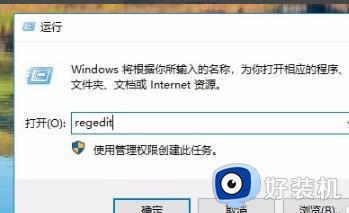
3、定位到HKEY_LOCAL_MACHINESYSTEMCurrentControlSetServicesLanmanWorkstationParameters注册表项。
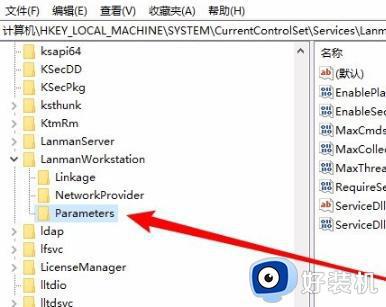
4、在右侧新建一个Dword32位值的注册表键值AllowInsecureGuestAuth,把其数值数据修改为1。重启即可。
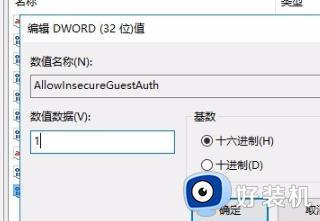
上述给大家介绍的就是win10共享看不到其他电脑的详细解决方法,有碰到这样现象的用户们可以学习上面的方法来解决吧。
win10共享看不到其他电脑怎么办 win10共享看不到别的电脑如何解决相关教程
- win10局域网其他电脑看不到怎么办 win10无法看到局域网其他电脑怎么解决
- win10看不见网上邻居其他用户怎么办 win10网上邻居看不到别的共享电脑如何解决
- win10查看其他电脑共享文件夹的方法 win10如何查看其他电脑共享文件
- win10共享发现不了其他电脑怎么办 win10系统共享看不到其它电脑如何解决
- 主机是w7共享给其他机是w10怎么看不到共享文件
- win10查看别人共享文件夹的步骤 win10怎么查看别人的共享文件夹
- win10已共享但别电脑找不到怎么回事 win10网络共享别人看不到我的电脑如何解决
- win10局域网看不到其他电脑,别人能看到我的解决教程
- win10如何查看局域网共享文件夹 win10怎么查看局域网的共享电脑文件
- win10共享了文件夹但是其他电脑不能访问怎么解决
- win10拼音打字没有预选框怎么办 win10微软拼音打字没有选字框修复方法
- win10你的电脑不能投影到其他屏幕怎么回事 win10电脑提示你的电脑不能投影到其他屏幕如何处理
- win10任务栏没反应怎么办 win10任务栏无响应如何修复
- win10频繁断网重启才能连上怎么回事?win10老是断网需重启如何解决
- win10批量卸载字体的步骤 win10如何批量卸载字体
- win10配置在哪里看 win10配置怎么看
win10教程推荐
- 1 win10亮度调节失效怎么办 win10亮度调节没有反应处理方法
- 2 win10屏幕分辨率被锁定了怎么解除 win10电脑屏幕分辨率被锁定解决方法
- 3 win10怎么看电脑配置和型号 电脑windows10在哪里看配置
- 4 win10内存16g可用8g怎么办 win10内存16g显示只有8g可用完美解决方法
- 5 win10的ipv4怎么设置地址 win10如何设置ipv4地址
- 6 苹果电脑双系统win10启动不了怎么办 苹果双系统进不去win10系统处理方法
- 7 win10更换系统盘如何设置 win10电脑怎么更换系统盘
- 8 win10输入法没了语言栏也消失了怎么回事 win10输入法语言栏不见了如何解决
- 9 win10资源管理器卡死无响应怎么办 win10资源管理器未响应死机处理方法
- 10 win10没有自带游戏怎么办 win10系统自带游戏隐藏了的解决办法
